Xử lý lỗi đính kèm file Winmail.dat trong Outlook 2007, 2010, 2013, 2016

Một trong những lỗi phổ biến nhất trên Outlook là người nhận thư sẽ thấy một tệp đính kèm có tên Winmail.dat. vungoctuan.vn sẽ hướng dẫn bạn cách khắc phục trong bài viết dưới đây.
Một trong những lỗi phổ biến nhất trên Outlook là người nhận thư sẽ thấy một tệp đính kèm có tên Winmail.dat , vungoctuan.vn sẽ hướng dẫn bạn cách khắc phục trong bài viết dưới đây.
Bước 1: Đóng Outlook (nếu nó đang chạy)
Tài trợ
Bước 2: Vào Registry Editor (gõ regedit trong Start –> Search hoặc Start menu, Run command and press Enter)
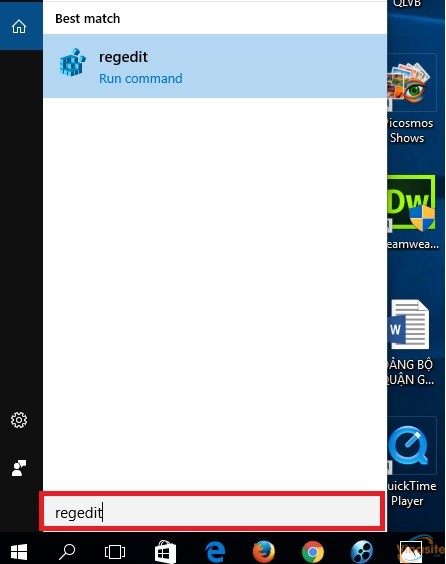
Bước 3: Tìm theo đường dẫn sau đây ứng với từng version Outlook:
Outlook 2007:
HKEY_CURRENT_USER\Software\Microsoft\Office\12.0\Outlook\Preferences
Outlook 2010:
HKEY_CURRENT_USER\Software\Microsoft\Office\14.0\Outlook\Preferences
Outlook 2013:
HKEY_CURRENT_USER\Software\Microsoft\Office\15.0\Outlook\Preferences
*Sau tìm được đường dẫn theo version Outlook của mình
– Click vào Edit / New / DWORD value và đặt tên là DisableTNEF.
– Double click vào DisableTNEF, trong ô value gõ vào 1 thay cho số 0
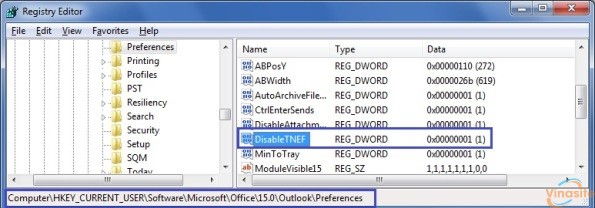
– Đóng Registry editor and khởi động Outlook
Chúc các bạn thành công. Hãy thử gửi email xem còn đính kèm file winmail.dat nữa không?
